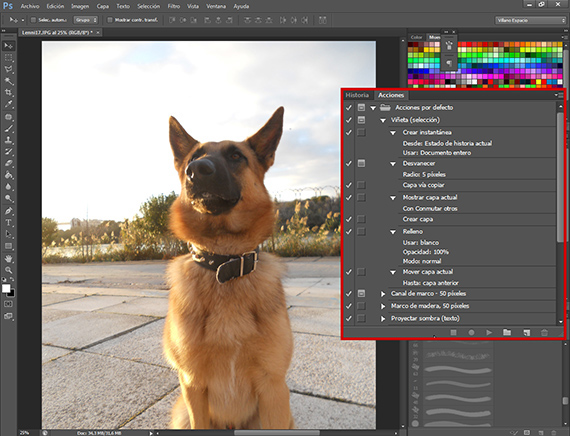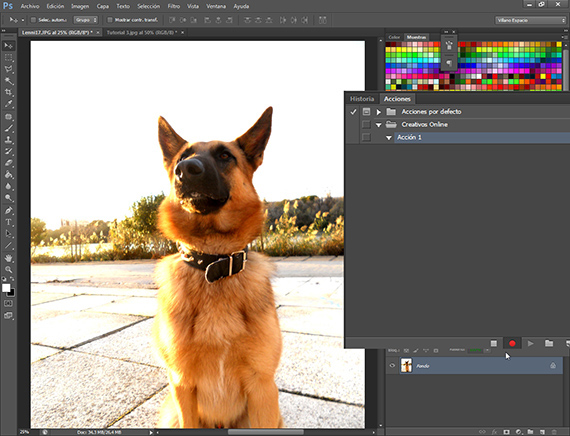V tem delu Vadnica: Paketno delo z zbirko Adobe, Začeli bomo s programom vadnic za avtomatizacijo delo.
Načrt ukrepa je photoshop To je enostavno, vendar se pri najemu lahko pojavi vprašanje: kaj je delnica?
Ena delitev v photoshop Je nabor prednastavljenih in programiranih ukazov, ki jih je treba izvesti. Recimo, da moramo enako obravnavati 150 fotografij. No notri photoshop Možnost snemanja ukazne vrstice za izvedbo in ponovitve s pritiskom na gumb, saj jih lahko programiramo za izvajanje s pritiskom na funkcijske tipke.
Kot smo pojasnili v prejšnjem delu, v Vadnica: Vadnica: Paketno delo z zbirko Adobe (3. del), preden razvijete dejanje, morate vedeti, kaj storiti, in temeljito pripraviti prejšnje korake, da ne boste imeli težav kasneje. Za to med drugim pripravimo prispevek, kamor zapišemo obdelave, ki smo jih naredili na fotografiji, in v kakšnem vrstnem redu.
Okno Dejanja
Če želimo priti do okna z dejanji, moramo samo iti na pot Dejanja oken, in od tam dostop. Okno Dejanja je običajno povezano z oknom Zgodovina. Ko ga najdemo, bomo videli, kako ima privzeto mapo z imenom Dejanja. Če jo odpremo, bomo v njej našli več ukrepov, ki jih privzeto prinese photoshop CS6 in ki služijo kot vzorec tega, kaj je lahko akcija. Če pogledamo, bomo poleg imena akcije videli trikotnik, ki kaže desno, in če ga pritisnemo, bomo lahko videli vse ukaze, ki jih ta akcija izvede za dosego cilja. Poleg tega ukaza se prikaže še en trikotnik, ki nam bo povedal, katere vrednosti ta ukaz uporablja v dejanju, ki ga izvrši. Na spodnjem robu okna Dejanja najdemo več možnosti, s katerimi bomo delali.
Začetek ustvarjanja akcije
Na dnu okna Dejanja bomo videli več simbolov, ki jih bom razložil na desni:
- Delete: Uporablja se za brisanje dejanja ali ukaza znotraj dejanja.
- Ustvari novo dejanje: ustvarite novo dejanje v izbrani skupini Dejanja.
- Ustvari novo skupino: ustvarite novo skupino, kamor želite shraniti svoja dejanja.
- Izvedi izbor: predvaja izbrano dejanje.
- Začni snemanje: zažene postopek snemanja dejanja.
- Ustavi: ustavi snemanje ali izvedbo dejanja.
S temi ukazi bomo programirali akcijo, ki nam bo nato omogočila izvedbo več fotografij na paket. Če želite dostopati do več možnosti v oknu Dejanja, gremo v zgornji desni del okna Dejanja in videli bomo simbol, ki so 3 vodoravne črte in trikotnik, usmerjen navzdol v stran. Kliknemo puščico in v oknu Dejanja odpremo več možnosti. Najdemo prvo možnost, način gumba, ki služi za poenostavitev postopka predvajanja akcije in pretvori okno v ploščo digitalnih gumbov, na katero morate samo klikniti, da se predvaja. Ima tudi prej omenjene možnosti in še nekatere, zato priporočam, da raziščete sami, saj bodo zelo koristne, ko boste razložili postopek. Ko bo pregled končan, bomo začeli akcijo.
Predprogramiranje
Preden začnemo s programiranjem akcije, pripravimo članek z ukazi in vrednostmi, ki jih bomo vstavili v akcijo. Vedeti moramo, da bodo ti ukazi tisti, ki bodo dali končno podobo celotnemu delo. Ko se odločimo in pripravimo, začnemo snemati.
Snemanje
Za začetek snemanja bomo najprej ustvarili novo skupino dejanj, ki jo bomo poklicali Ustvarjalci na spletu.
V tej skupini akcij bomo ustvarili novo akcijo. Kliknemo Ustvari novo akcijo in odprlo se bo pogovorno okno, kjer lahko izberemo več možnosti, vključno z izbiro barve, ki bo uporabljena za način gumba, ali možnost (izjemno koristna) za povezavo ene od funkcijskih tipk z dejanjem , ki ga lahko povežemo tudi s kombinacijo le-tega Ctrl ali Shift.
Ko damo gumb za snemanje, ki nam ponuja možnost, ga nadaljujemo s programiranjem z ukazi in vrednostmi, ki smo jih že prej opozorili, v navedenem vrstnem redu. Če jih želimo programirati, moramo samo izvesti ukaz , to je, da v akciji programirate ukaz Intenzivnost, Samo zagnati moramo orodje, ne da bi pozabili uporabiti nastavljene vrednosti in bo samodejno zabeleženo.AL konec, da bo pravilno delovalo, bomo dali ukaz Shrani kot. Ko končamo z izvajanjem vseh ukazov, kliknemo možnost Stop in imamo zapisano in pripravljeno za uporabo, kadar koli želimo.
V naslednjem delu vadnice bomo videli nekaj možnosti snemanja, ki jih imajo akcije, in z njimi bomo začeli sodelovati. delo na serijo.
Več informacij - Vadnica: Vadnica: Serijsko delo z zbirko Adobe (3. del)